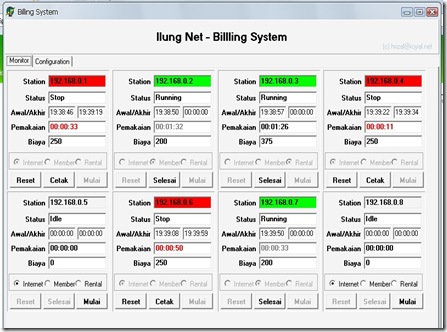Belajarlah ketika orang lain tidur, bekerjalah ketika orang lain bermalasan, dan bermimpilah ketika orang lain berharap.
Jumat, 19 Februari 2010
Tips Gampang Pasang menu Di Blogger
Static Pages adalah fitur terbaru dari blogger, fungsinya sama dengan di blog wordpress yaitu untuk menampilan menu seperti About Me, Contact Us dan Advertise Here. Sebelumnya untuk membuat halaman static page diblogger harus melalui kode html dan harus membuat posting khusus untuk About Me, Contact Us dan Advertise Here. Tetapi dengan adanya fitur static page ini jelas sangat membantu atau mempermudah kita untuk membuat static pages.
Okey, ini dia cara setting fitur static page pada Blogger/Blogspot:
1. Login ke http://draft.blogger.com , klik Posting, Edit Pages, lalu klik New Page
2. Akan ditampilkan halam editor, isi sesuai keinginan anda lalu klik Publish.
3. Selanjutnya anda akan ditanyakan penempatan static page, Navigation Menu, di Sidebar, atau akan kita pasang manual. Untuk mengedit susunannya, klik Layout , kemudian klik Pages Widget lalu drag menu Home, Product, Advertise Here dan yang terakhir About Me (sekedar contoh aja, anda bisa membuat menu sendiri sesuai dengan kebutuhan).
4. Terakhir jangan lupa klik tombol Save.
Selamat Mencoba :)
NB: Jika sebelumnya template blogger yang anda gunakan sudah menggunakan menu yang dibuat melalui kode html, anda harus menghapus kode html untuk menu tersebut, caranya dari dashboard, layout, edit html, centang/klik expand widget templates, lalu cari kode html untuk menu tersebut. Misalnya jika menu anda terdapat Hubungi Saya, lalu cari atau tekan CTRL+F, ketik Hubungi Saya, hapus mulai dari awal tag (cth: ).
Tips membuat Form Berlangganan Lewat Email
Seperti yang kamu lihat, disebelah kanan blog ini ada sebuah kotak yang berisi kotak untuk mengisikan alamat email dan sebuah tombol yang ada tulisan "Berlangganan Trik Baru". Nha dalam trik dan tips kali ini kita akan belajar kelompok tentang bagaimana membuat kotak tersebut. Oh ya, perlu dijelasin dulu nih apa fungsi dari form tersebut. Form tersebut fungsinya adalah untuk mempermudah para pembaca blog kita agar bisa berlangganan atau mendapatkan info terbari postingan kita melalui email mereka. Jadi jika memposting artikel baru maka para pelanggan/pembaca yang sudah memasukkan email mereka melalui form tersebut akan secara otomatis mendapatkan kiriman email yang berisi postingan terbaru kita. Mudeng ra? wes pokoke ngono lah.
Beginilah cara membuat form "Email Subscriber" tersebut :
1. Kunjungi situs ini : http://www.feedburner.com
2. Saat pertama kali datang kamu akan langsung disodori kotak untuk mengisikan alamat feed blogmu yang akan dibakar :D
3. Biasanya alamat feed blog kamu seperti ini http://NAMABLOGMU.blogspot.com/feeds/posts/default , ganti tulisan NAMABLOGMU dengan nama alamat blogmu.
3. Isikan nama feed blogmu tadi dalam kotak yang disodorkan tersebut, jika blogmu itu isinya hanya video2 maka beri tanda centang pada kotak "I am a podcaster", jika tidak ya gak usah dicentang. Kemudian klik tombol "next"
4. Setelah itu kamu akan disodori lagi dengan form pendaftaran, isikan data2 yg diperlukan disana, trus klik tombol "Activate Feed"
5. Nha kalo berhasil nanti akan ada informasi "Congrats! your ......".
6. Dibawahnya akan ada tombol "Next" dan link "Skip directly to feed management" kali ini pilih yang link "Skip directly to feed management", sebenarnya lewat tombol "next" bisa sih tapi biar seru kita lewat jalan lain aja.
7 Kemudian nanti akan ada beberapa menu, kali ini pilih menu "Publicize"
8. Setelah itu disebelah kiri akan muncul beberapa menu. PIlih menu "Email Subscriptions".
9. Kemudian klik tombol "Activate"
10. Nha setelah itu nanti akan ada beberapa kotak yang berisi kode2. Nha kalo km pinginnya yang berbentuk form maka pilih kode yang ada di kotak "Subsciption Form Code".
11. Copy kode yang ada dalam kotak tadi, trus klik tombol "Save" untuk mengaktifkan layanan tersebut.
12. Cara pasangnya, Login ke blogger, pilih "layout --> Add a Gadget --> HTMl/Java Script" nha paste kode yang sudah kamu copy tadi disana.
Sekarang coba dilihat blogmu, udah ada kan form untuk "Email Subscriber".
Trus kalo mo nampilin jumlah reder yang berlanganan gini caranya :
- Login ke feedburner kemudian pilih feed blogmu
- Trus masuk ke menu "Publicize --> FeedCount" nha disitu scriptnya yang harus km copy dan pasang di blogmu.
Tips membuat kotak link Exchange
Kamu belum bisa masang banner link exchange? masa' sih? hari gini belum bisa masang banner, capeee'' deeh :p
Kalo kita mau tukeran link biasanya ada kotak seperti ini :
Nha trus gimana cara buat kotak tersebut?
gini lho,
pertama Login ke blogger trus pilih Layout --> Page Elements
trus klik Add a Gadget lalup pilih HTML/Java Script
trus kopi kode berikut ini di tempat yang disediakan.
text yang berwarna hijau menunjukkan labar kotak, text warna biru adalah link, ganti text tersebut dengan alamat blogmu sedangkan text warna merah adalah alamat gambar beserta ukurannya, ganti text tsb dengan alamat gambar km.
terus simpan templatenya.
Hasilnya akan seperti kotak diatas, trus gambarnya mana?, gini didalam kotak tersebut kan ada textnya tuh, nha kalo textnya itu dicopy terus di paste di blog, maka hasilnya akan menjadi gambar dan juga ada linknya. Kisi kotak diatas kalo dicopy dan paste jadinya akan seperti ini:
Senin, 08 Februari 2010
Backup Data : Solusi Penting dan Wajib Anda Lakukan
Backup adalah solusi yang murah meriah dalam menghadapi ancaman kehilangan data. Terlebih lagi, backup dapat melindungi pemilik data bukan hanya dari ancaman dihancurkan oleh virus tetapi juga dari ancaman lain seperti kerusakan hardware / harddisk maupun software seperti salah format (percayalah hal ini sering terjadi) atau hapus, ada juga ancaman lebih parah seperti pencurian, banjir, kebakaran ataupun forcemajeur lainnya.
Backup tidak hanya berguna bagi perusahaan tempat administrator bekerja, tetapi backup juga berguna bagi pengguna komputer secara pribadi.
Backup ibarat asuransi, yang dapat menghemat waktu, biaya bahkan berfungsi layaknya seperti SDB (Safe deposit box) yang dapat menyimpan data anda yang berharga dan tidak tergantikan seperti foto pernikahan, foto dengan pacar lama (masa karena lupa backup dan fotonya terhapus harus pacaran lagi supaya bisa dapatkan foto dengan pacar lama ? :P).
Data dapat hilang karena beberapa sebab, antara lain karena kerusakan hardware, human error (salah hapus, salah format dan lainnya), kerusakan software, virus dan bencana alam / force majeur.
Mengatakan lebih mudah dari menjalankan, begitulah kata pepatah. Masalah utama backup bukanlah pada kerumitan atau kesulitan menjalankan aplikasi backup TETAPI pada kedisiplinan melakukan backup data ini. Backup yang baik adalah backup yang dilakukan secara teratur pada media yang terpisah, terverifikasi dan terlindung dengan baik.
Jika anda bekerja pada perusahaan besar dengan database yang krusial kemungkinan anda sudah familiar dengan media backup yang mahal seperti tape backup, SAN server atau backup server lainnya. Sekalipun sudah dilengkapi dengan media backup yang handal dan mahal, penulis pernah mengalami kasus dimana data yang dibackup secara teratur setiap hari pada tape backup ternyata tidak bisa direstore pada saat dibutuhkan, ternyata dukungan hardware backup mahal dan canggih tidak cukup jika proses verifikasi tidak dilakukan.
Untuk backup data personal, belajar dari pengalaman di atas, hardware dan media backup yang mahal atau canggih tidak menjadi syarat utama. Bahkan para pengguna komputer yang memiliki CD / DVD Writer sudah memiliki sarana media backup yang cukup handal dan ekonomis (hampir semua notebook baru sekarang minimal memiliki kemampuan CD Writer dan beberapa notebook high end memiliki kemampuan DVD Writer).
Dengan CD R backup dapat dilakukan sampai dengan 400 MB dan dengan DVD R dapat melakukan backup data sampai dengan 4.7 GB per keping CD / DVD yang harganya berkisar dari Rp. 3.000,- s/d Rp. 10.000,- per keping.
Apakah backup dengan CD/DVD merupakan solusi murah dan aman apakah ada solusi lain ? Dibandingkan dengan backup dengan harddisk atau flashdisk, backup dengan CD/DVD dapat dikatakan lebih aman karena sifat WORM (Write Once Read Many) tersebut dan jelas lebih murah jika dibandingkan dengan flashdisk.
Jika anda memiliki koneksi internet broadband unlimited, ada satu perkembangan menarik dari internet yang seolah tidak berhenti memberikan kejutan, yaitu Online Backup. Coba anda jalan-jalan ke www.idrive.com yang menjanjikan 2 GB Gratis ruang backup dan www.mediamax. com yang menjanjikan 25 GB Gratis ruang backup dengan pembatasan pada ukuran file upload maksimal 10 MB dan 1 GB kuota download. Untuk gratisan rasanya fasilitas ini dapat dikatakan sangat murah hati.
Jadi metode backup mana yang anda pilih ? Keputusan terserah kepada anda tetapi yang terpenting adalah ... Lakukan Sekarang !!! Backup....backup. ...backup.
Tips Merawat Notebook / Laptop
Jangan remehkan perawatan sebuah notebook / laptop, karena sekali dia bermasalah maka masalah-masalah pekerjaan kita juga akan semakin bertambah. Ikuti trik cara merawat notebook berikut ini agar laptop kamu bebas dari masalah.
Tips Merawat Baterai
* Jangan membongkar, menghancurkan, menusuk, membuka, menjatuhkan, merusak, melakukan hubungan singkat, membuang ke dalam air atau api, atau meletakkan baterai di tempat yang suhunya di atas 60C.
* Isilah baterai sesuai dengan penjelasan yang ada di buku panduan dan hanya di area yang berventilasi.
* Jangan pernah menggunakan adaptor lain dari Adaptor yang telah disediakan di notebook Anda.
* Jangan meninggalkan baterai di tempat yang panas lebih dari satu atau dua hari.
* Jangan membiarkan baterai di notebook Anda lebih dari 1 bulan tanpa menghubungkan dengan adaptor AC.
* Jangan membiarkan baterai di dalam penyimpanan lebih dari 2 bulan tanpa mengisi ulang untuk mencegah over discharger karena akan merusak baterai tersebut.
* Tempatkan baterai yang tidak terpakai dengan baik untuk melindungi lingkungan. Baterai mengandung bahan kimia yang berbahaya, sebaiknya jangan membuangnya dengan sampah rumah tangga atau sampah kantor.
Tips Memaksimalkan Umur Baterai
* Jangan meninggalkan notebook terhubung ke listrik dan tidak terpakai selama beberapa jam.
* Lepaskan baterai jika Anda tidak menggunakan notebook dalam waktu yang lama.
* Pakailah bergantian jika Anda memiliki baterai cadangan.
* Apabila anda bekerja dengan adaptor untuk waktu yang cukup lama, lepaskanlah baterai dari notebook anda.
* Pastikan notebook dalam keadaan mati pada saat mengganti baterai.
* Simpan baterai di tempat kering dan jauhkan dari sinar matahari secara langsung.
Tips Merawat Harddisk
* Selalu backup file data yang ada di harddisk.
* Instal program anti virus untuk mengawasi virus yang dapat merusak file Anda.
* Gunakan scandisk untuk mengoreksi error yang ditemukan di direktori dan File Allocation Table.
* Jangan memindahkan notebook selama harddisk sedang diakses.
* Jangan menggoncangkan harddisk karena dapat membuatnya rusak.
* Gunakan program perawatan harddisk seperti Disk Defragmenter dari Windows berfungsi untuk merapikan data-data yang ada di harddisk.
* Instal password sistem di komputer Anda sehingga orang lain yang tidak dapat menggunakan notebook Anda.
Tips Merawat Kualitas LCD Notebook
* Biarkan penutup notebook dalam keadaan terbuka sekitar 10 menit setelah komputer dimatikan.
* Buatlah manajemen power dari notebook Anda untuk mematikan power LCD dan layar ketika sistem sedang tidak aktif.
* Sebaiknya gunakan screen saver.
Tips Membersihkan Notebook
* Untuk membersihkan pelindung plastik dan keyboard, gunakan kain yang lembut, basahi sedikit dengan deterjen atau cleaning kit.
* Jangan menggunakan alkohol, bahan pelarut petroleum-based, atau deterjen kasar untuk membersihkan notebook.
* Jangan menyemprotkan cairan apapun secara langsung di atas notebook, keyboard, atau layar.
* Bersihkan layar dengan pembersih kaca yang lembut dan bersih secara hati-hati.
* Jangan menggunakan kertas untuk membersihkan layar, kertas dapat menyebabkan goresan.
Tips Perawatan dan Operasi
* Hindarkan notebook dari goncangan atau getaran.
* Jangan meletakkan note-book pada permukan yang tidak rata/stabil.
* Jangan meletakkan apa-pun yang berat di atas notebook.
* Hindarkan notebook dari panas yang berlebihan atau terkena sinar matahari langsung.
* Jangan meletakkan notebook pada tempat dimana benda asing atau uap yang lembab bisa mempengaruhi sistemnya.
* Jangan menggunakan atau menyimpan notebook di tempat yang lembab.
* Jangan meletakkan notebook di tempat yang bisa menutupi ventilasinya.
* Jangan mematikan powernya sampai Anda sudah menutup semua program dengan benar.
* Jangan mematikan perangkat peripheral apapun selama Anda notebook sedang menyala.
* Jangan melepas perangkat notebook sendiri.
* Lakukan perawatan rutin pada notebook Anda.
* Lepaskan kabel power sebelum memasang perangkat peripheral
* Satu lagi yang tak kalah penting, baca habis manual notebook yang diberikan produsen notebook anda, sering2 lihat review dan support dari website tentang notebook anda.
Matikan Fungsi Autorun : Mencegah Virus Menyebar dari Flashdisk
Sudah menjadi rahasia umum, bahwa salah satu media paling mudah untuk penyebaran virus komputer (khususnya virus lokal) dari satu komputer ke komputer yang lain, dan merupakan media yang paling banyak digunakan oleh masyarakat, adalah melalui media flashdisk.
Untuk membasmi virus yang menyebar melalui flashdisk tersebut, kita dapat menggunakan Antivirus yang up to date yang terinstall di dalam komputer kita. Selain Antivirus yang seharusnya senantiasa diupdate minimal seminggu sekali, sebenarnya ada tips lain yang sangat bermanfaat untuk mencegah menularnya virus dari media seperti flashdisk yang terkadang tidak kita sadari tersebut. Salah satu caranya adalah dengan mematikan fungsi autorun dari flashdisk tersebut.
Berikut langkah-langkahnya :
-
Buka Registry Editor, dengan cara klik Start Menu > Run dan ketik regedit dan klik OK / Enter
-
Cari Lokasi :
HKEY_CURRENT_USER\Software\Microsoft\Windows\CurrentVersion\Policies\Explorer -
Buat key baru ( Klik kanan > New > DWORD Value ) beri nama : NoDriveAutoRun
-
Double klik untuk mengisi nilai ( data ). Pilih Base : Decimal dan isikan Value data dengan nilai 67108863
-
Jika diperlukan, dapat juga menambahkan nilai yang sama di
HKEY_LOCAL_MACHINE\Software\Microsoft\Windows\CurrentVersion\Policies\Explorer -
Restart Komputer
Cara lain yang dapat dilakukan untuk mematikan autorun, adalah :
- Buka Group Policy , dengan cara klik Start Menu > Run dan ketik gpedit.msc , lalu OK / Enter
- Cari setting Turn off AutoPlay
- Ubah menjadi Enable
Dengan penambahan setting ini, maka ketika kita memasang flashdisk, windows tidak akan otomatis menjalankan program autorun yang ada di flashdisk. Dengan demikian, virus yang mungkin ada bersarang di dalam flasdisk, setidaknya tidak akan “bangun” dan menyebar ke dalam komputer kita secara langsung.
Settings:
UserKey :
[HKEY_CURRENT_USER\Software\Microsoft\Windows\CurrentVersion\Policies\Explorer]
System Key:
[HKEY_LOCAL_MACHINE\Software\Microsoft\Windows\CurrentVersion\Policies\Explorer]
Name:
NoDriveAutoRun
Type:
REG_DWORD (DWORD Value)
Value:
32-bit bitmask
Melihat File Yang Disembunyikan Virus
Langsung saja. Jika Anda menyadari bahwa ketika flashdiks Anda dicolokkan ke komputer namun tidak terlihat sebagian atau seluruh file atau folder yang Anda pikir seharusnya ada, bisa jadi memang sebelumnya flashdisk tersebut telah menjadi mainan virus yang salah satu aksinya menyembunyikan file dan folder. Ini mungkin juga diperkuat dengan melihat kaspasitas USB flash drive (UFD) yang terlihat masih berisi.
Jika memang begitu keadaannya, langsung saja jalankan perintah berikut melalui Start — Run atau melalui Command Prompt:
attrib -r -h -s F:\*.* /s /dPerintah tersebut dengan mengasumsikan bahwa flasdisk dideteksi komputer sebagai drive F. Jika ternyata lain, sesuaikan dengan keadaan yang sebenarnya.Setelah perintah tersebut dimasukkan, klik OK jika menggunakan fasilitas Start — Run atau [Enter] jika menggunakan Command Prompt, selanjutnya Windows akan menghilangkan atribut yang menyebabkan file dan folder disembunyikan, dan ini mungkin akan memakan waktu beberapa saat tergantung jumlah direktori dan file yang ada dalam UFD. Jika memang "hilangnya" folder dan file tersebut memang karena virus seperti yang diperkirakan ini, maka selanjutnya setelah eksekusi perintah tersebut selesai maka folder dan file yang disembunyikan tersebut akan dapat Anda lihat kembali.
Lebih Jauh Tentang Perintah ATTRIB
Perintah ATTRIB merupakan perintah yang ada dalam Microsoft DOS dan masih dapat digunakan sampai saat ini termasuk dalam Command Prompt Windows. Perintah ini digunakan untuk memberikan atau menghilangkan atribut tertentu pada suatu file atau folder.Syntax umumnya adalah sebagai berikut:ATTRIB [+R | -R] [+A | -A ] [+S | -S] [+H | -H] [[drive:] [path] filename] [/S [/D]]Keterangan:
+ Digunakan untuk menambahkan sebuah atribut.
- Digunakan untuk menghilangkan sebuah atribut
R Atribut file read only (hanya dapat dibaca)
A Atribut file archive
S Atribut file system
H Atribut file hidden (disembunyikan)
/D Memroses direktori
Dengan mengetahui penjelasan ini, Anda pun dapat pula menyembunyikan folder dan file sendiri. Tapi perlu diingat, folder dan file yang disembunyikan ini, akan tetap dapat terlihat jika kita mengaktifkan tampilan untuk melihat file yang disembunyikan dan file system dari menu Folder Options di Windows Explorer.
(From Net)Dikutip dari Artikel from maseko’s weblog
Tips Tepat Merawat CD
Mengingat flash disc dan memori PC memiliki keterbatasan, menyimpan data di dalam compact disc (CD) menjadi suatu keharusan, terutama jika data tersebut bersifat penting. Apalagi, sekeping cakram ini mampu menyimpan data dalam kapasitas yang lebih besar dan praktis digunakan. Namun, menjengkelkan rasanya, jika saat dibutuhkan, CD tidak mau membaca data yang tersimpan. Apakah ada cara untuk mencegahnya?
Penyebab utama hal tersebut adalah adanya goresan pada CD akibat penyimpanan yang tidak benar. Antara lain karena tidak disimpan dalam wadah yang tepat, baik hardcase maupun softcase, sehingga CD mudah tergores akibat sentuhan dengan benda lain maupun debu.
Beberapa pencegahan yang bisa anda lakukan adalah sebagai berikut:
1. Hindari menumpuk CD dalam keadaan terbuka atau diletakkan sembarangan.
2. Sempatkan waktu untuk membersihkan CD-CD anda secara berkala.
3. Gunakan cairan khusus pembersih CD.
4. Gunakan lap atau kain halus untuk membersihkan permukaan CD.
5. Ketika melap, gerakkan lap secara vertikal dari bagian dalam ke arah pinggir CD. Jangan mengikuti gerakan lingkaran CD.
6. Jangan gunakan cairan keras seperti alkohol untuk membersihkan CD.
7. Simpan dalam wadah yang tertutup dan bersifat kering, tidak lembab, serta tidak terkena matahari.
Selamat Mencoba !!
Tips Penggunaan Flashdisk Agar Lebih Awet
Tips Menggunakan Flashdisk agar lebih awet
- Jangan menyimpan file-file yang sangat banyak kedalam flashdisk, jika memungkinkan lebih baik di zip. Karena semakin banyak menyimpan file maka proses menulis flashdisk juga akan lebih banyak, sehingga umurnya juga cepat berkurang.
- Jika tidak begitu penting, hindari mengedit langsung dari flashdisk. Alternatifnya copy data di komputer, kemudian di edit dan setelah selesai baru kembali di copy ke Flashdisk.
- Jika tidak dipakai/digunakan, lepas Flashdisk dari komputer.
- Usahakan selalu melepas Flashdisk dari komputer melalui “Safety Remove Hardware” dan hindari langsung melepas ketika sedah dalam proses membaca/menulis, karena bisa saja rusak akibat arus listrik.
Flashdisk satu dengan lainnya mempunyai umur dan kecepatan yang berbeda-beda. Satu lagi tips ketika membeli flashdisk, jangan hanya melihat harganya, tetapi juga garansinya, jika lebih mahal sedikit tetapi garansi lebih lama, maka pilih yang garansinya lebih lama. Semoga bermanfaat
Belajar Menginstall Windows XP sendiri

Anda pernah memformat komputer dan menginstall ulang Windows XP sendiri di rumah?? ...Tidak dengan bantuan Teknisi Komputer yang handal, atau membawa PC kita ke toko perbaikan komputer cuma sekedar untuk menginstall ulang Windows XP tersebut??
Dulu...Aku masih merasa takut untuk mencoba meng-install sendiri Windows XP di PC ku yang ku-format habis drive C: nya gara-gara kena virus...Karena masih begitu gaptek-nya aku tentang PC ato komputer...Meski aku sudah punya CD Install-an Windows XP dan software-software pendukung lainnya !! Akhirnya, harus kubawa juga PC tersebut ke Teknisi Komputer dan membayar sejumlah uang !!
Once upon a time...ketika aku lagi menjelajah di dunia maya alias internet...Aku mendapatkan sebuah program simulator yang bagus dan sangat bermanfaat bagiku yang menunjukkan video tentang langkah-langkah bagaimana proses instalasi Windows XP itu ?? Dan setelah kudownload dan kupelajari dengan seksama program simulator tersebut...hingga akhirnya pada suatu saat, ketika aku terpaksa harus memformat ulang lagi PC-ku ...Sebagai langkah pertama biar gak takut lagi mencoba meng-install sendiri Windows XP di PC...Aku pun mencoba memberanikan diri untuk melakukannya dengan berpedoman pada petunjuk yang diperlihatkan oleh program simulator tersebut.
software Billing Warnet yang “Simple and User Friendly”
Aplikasi Billing Server yang kecil (200 KB) buatan anak negeri sendiri, namun begitu bagus, bermanfaat, dan user friendly ini, saya temukan ketika lagi surfing Internet di kantor (tepatnya lewat Google). Alasan pertama pencarian aplikasi tersebut sebenarnya adalah karena atas dasar permintaan teman sekaligus atasan saya sekantor di Dinas Pendidikan HST. Beliau meminta bantuan saya untuk dicarikan di internet aplikasi billing warnet atau penghitung waktu dan biaya rental yang sederhana, namun cukup berbobot. Aplikasi tersebut rencananya akan dipergunakan beliau untuk memperlancar Rental Komputer yang dibuka di rumah beliau yang berada di Desa Ilung, Kec.BAU, Kab.HST, Prov.Kalsel, Indonesia. (Hehe…Lengkap banget ya?!)
Awalnya saya tawarkan kepada beliau aplikasi Billing Warnet yang berformat Excel (xls), atau aplikasi Billing Warnet yang lebih komplit yang menggunakan jaringan komputer Server dan Client dalam penggunaannya. Namun, setelah saya dapatkan dan tawarkan aplikasi Billing System yang mantap ini, kabarnya, aplikasi inilah yang akhirnya beliau pergunakan untuk Operator di Rental Komputer beliau tersebut.
(Syukurlah…Akhirnya gak sia-sia juga pencarian saya tersebut…Hehe !!)
INTRODUCTION
Aplikasi kecil yang diberi nama Billing System oleh si pembuatnya (hrizal@royal.net) ini memang tidak sekomplit dan secanggih aplikasi-aplikasi Billing Warnet lainnya yang memerlukan penggunaan koneksi atau fasilitas hubungan / jaringan antara komputer Server dengan Client. Aplikasi ini lebih tepatnya memang cuma diperuntukkan untuk dipergunakan di komputer Server atau Operator saja, tidak berhubungan langsung atau memerlukan jaringan dengan komputer-komputer Client. Fungsinya hampir sama saja dengan aplikasi Billing Warnet lainnya yang dibuat di Microsoft Excel, namun dengan tampilan yang lebih elegan, mudah digunakan, menarik, serta dengan fungsi dan fasilitas yang lebih baik pastinya.
Bagi anda yang tidak pengen ribet atau masih awam (kurang mengerti) tentang tata cara men-setting aplikasi Billing Warnet, atau mengatur hubungan antara komputer Server dengan komputer-komputer Client, gak ada salahnya jika anda mencoba untuk menjajal kemampuan aplikasi yang simple and user friendly ini. Saya yakin, pasti anda akan tertarik dengan aplikasi sederhana ini.
Jika anda tertarik, silahkan anda download disini !!
Budaya Bertukar Link Blog (Link Exchange): apa maksudnya?
Jujur, boleh dibilang, sebenarnya baru-baru ini aja juga saya memberanikan diri memulai untuk mencoba menjajaki budaya saling bertukar link blog ini. Maklum, namanya juga saya masih pemula dalam dunia pem-blogger-an ini. Jadi, saya masih berusaha untuk menaikkan “nilai” dan “rangking” blog saya, dan mencoba menarik minat banyak pengunjung blog biar blog saya lebih dikenal lagi di dunia maya. Hehe..
Sebagai inspirasi dan tambahan info bagi anda tentang seberapa penting dan menariknya budaya tukeran link blog ini? Mungkin posting berikut yang saya sadur dari beberapa sumber blog atau artikel dari internet ini bisa memberikan sedikit pengetahuan bagi anda (termasuk untuk saya sendiri) tentang bagaimana budaya link exchange ini.
Salah satu impian para webmaster adalah punya situs dengan pengunjung yang bejibun. Untuk itu, banyak cara yang ditempuh orang atau blogger untuk mempromosikan website atau blog-nya di dunia maya ini. Mulai dari mendaftar ke puluhan search engine, pasang iklan baris sampai pasang iklan di media cetak.
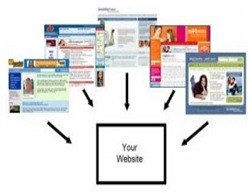
Inti dari pertukaran banner adalah seperti ini : Anda harus menempatkan banner dari situs lain (dari sesama anggota situs yang melayani pertukaran banner) ke halaman web anda. Begitupula sebaliknya. Tiap satu kali penampilan banner pada situs anda akan dihitung dan anda mendapatkan satu kredit. Tiap situs yang melayani pertukaran banner punya rasio sendiri-sendiri. Yang paling umum adalah 1 : 1 atau 2 : 1. Rasio 2 : 1 maksudnya adalah tiap 2x situs anda menampilkan banner, maka banner anda akan ditampilkan (pada situs sesama anggota) sebanyak satu kali.
Dengan mengikuti pertukaran banner maka banyak keuntungan yang akan anda raih. Salah satunya adalah kesempatan menampilkan banner anda pada situs-situs terkenal. Tanpa bayar anda dapat menempatkan banner anda pada situs terkenal tersebut. Bayangkan !
Sekali lagi budaya link exchange / barter link / tukeran link ini terbukti mampu meningkatkan Page Rank (PR) dari Google, yang artinya weblog anda akan diberikan rating dari 1 sampai 10 berdasarkan seberapa banyaknya link pada website/blog orang lain yang mengarah/mereferensikan website anda.
INFO : Saya anjurkan jika anda mengejar traffic pengunjung yang tinggi bertukar link-lah sebanyak mungkin dengan siapa saja, namun jika anda mengejar PageRank maka carilah lawan barter link anda yang berkualitas, baik itu dari type/topik web/blog yang sejenis dengan anda, juga akan sangat bernilai jika lawan barterlink anda juga memiliki PageRank yang tinggi dari google.
Bagi sebagian banyak Blogger arti dari PageRank itu sangatlah luar biasa pentingnya. Kenapa? Selain karena sulitnya mendapatkan “Reward” tersebut (bahkan harus menunggu update per 3 bulan), hal itu juga berarti akan meningkatkan Prestisi (kebanggaan) dan “Harga” Blog yang kita bangun tersebut.
Kita memang tidak bisa memungkiri, sebagian besar tujuan Blogger diantaranya memang masih bersemangat dalam melakukan hobby blogger-nya adalah untuk mendapatkan besarnya Income atau pendapatan dari iklan pada blog mereka, seperti Google Adsense, Bidvertiser, Adbrite, Chitika, Kliksaya, PPCindo, KumpulBlogger, AdReview Camp, dll yang akan didapat karena misalnya kita memiliki PageRank Blog yang tinggi.
Jadi intinya, jika anda blogger newbie atau beginner (termasuk saya), mungkin tidak salahnya jika mulai dari sekarang, kita mencoba memulai dan mempersiapkan segala sesuatunya untuk bisa mempromosikan blog kita biar bisa lebih diketahui, dikenal dan dikunjungi banyak orang di dunia maya. Termasuk dengan cara menerapkan budaya saling bertukar link ini.
Ada dua macam jenis cara bertukar link yang populer saat ini, yang pertama adalah bertukar link berupa text/tulisan dari nama blog atau slogan blog saja… dan yang kedua adalah berupa logo/gambar yang biasa disebut banner/badge/chicklet.
Siapkanlah segera text/tulisan link atau banner/badge/logo/image link dan kode-kode link HTML-nya untuk blog anda tersebut dengan seksama dan matang. Siapkan area di blog anda untuk menempatkan banner dan kotak teks area untuk menampung “promosi” kode-kode link HTML blog anda tersebut biar bisa dilihat, diketahui, dan tentu saja, dapat dicopy-paste oleh pengunjung blog anda.
Dan juga, jangan pernah anda lelah untuk bertanya dan mencari ilmu pengetahuan dari berbagai sumber/artikel/blog/website/teman-teman yang lain tentang masalah dan tips-trik dunia pem-blog-an, demi menunjang dan meneruskan “hidup” blog/website milik anda di dunia maya yang “kejam” ini. Hehe..
Minggu, 07 Februari 2010
Cara Mengetahui Statistik Blog Dengan Google Analytics
ita pasti ingin tahu sudah sampai dimana perkembangan statistik blog yang kita buat, sudah berapakah yang mengunjungi ? dan dari manakah pengunjung yang paling banyak datang. Adakah tools-tools yang bisa digunakan untuk mengetahui hal ini, tentu saja banyak. Baik yang gratisan ataupun yang berbayar. Salah satunya yang paling terkenal adalah Google Analytics
Google Analytics
Google Analytics juga merupakan salah satu layanan gratis yang diberikan oleh Google, Google Analytics adalah online tools yang bisa digunakan untuk mencatat dan menganalisa statistik website ataupun blog.
Google Analytics bisa digunakan mulai dari blog berskala kecil sampai dengan website yang berskala besar, selain gratis Google Analytics ini juga relatif mudah untuk diaplikasikan
Cara Mendaftar di Google Analytics
Sebelum bisa menggunakan google online tools ini, terlebih dahulu kita harus mendaftar, untuk mendaftar kamu bisa mengklik di alamat Google Analytics ini. Lalu klik link dengan tulisan Sign Up Now, lalu kita akan dibawa menuju form pendaftaran.
Form ini untuk membuat sebuah akun di Google Analytics, isikan semua form yang tersedia. Jika sudah selesai klik pada tombol yang bertuliskan I accept. Create My Account. Dengan mengklik tombol ini berarti kita menyetujui semua syarat yang telah ditentukan.
Selanjutnya kita dibawa menuju halaman Getting Started – Improve your site and increase marketing ROI, klik pada tombol yang bertuliskan Sign Up >.
Lalu kita akan dibawa menuju layar Analytics: Getting Started – New Account Signup, jika pada halaman sebelumnya kita membuat account untuk contact person maka halaman ini untuk membuat account dari blog yang kita miliki.
Isikanlah data-data yang diminta seperti : Website’s URL: – alamat blog kita, Account Name: – terserah mau di isi apa, Time zone country or territory: – zona negara, Time zone: – zona waktu. Klik tombol Continue untuk melanjutkan.
Lalu kita dibawa menuju layar form contact person, isilah dengan data diri, Klik tombol Continue untuk melanjutkan. Lalu akan muncul layar User Agrement, baca dulu jika kamu ingin tahu apa saja peraturannya, lalu pilih checkbox dibagian bawah yang bertuliskan Yes, I agree to the above terms and conditions klik tombol Create New Account.
Lalu kita akan dibawa menuju layar Analytics: Tracking Instructions, disini kita diminta untuk memasukkan kode yang disediakan kedalam blog. Jika kamu belum tahu dimana harus meletakkan dan bagaimana caranya, kita akan mempelajarinya dibawah ini.
Meletakkan Kode Script Google Analytics di Blog
Kode yang disediakan oleh Google Analytics tersebut berguna untuk melacak dan mencatat semua informasi dan statistik yang dibutuhkan oleh Google Analytics dari blog kita. Maka itulah kita diminta untuk menempatkannya di blog.
1. copy seluruh kode tersebut ke clipboard (select all > CTRL+C),
2. SIGN IN di blog yang kamu miliki,
3. Masuk ke layar Template lalu pilih tab Edit HTML.
Pada layar Edit Template carilah tag <body> , jika kamu kesulitan untuk menemukannya kamu dapat menggunakan menu Find In This Page (CTRL+F) dari Firefox untuk mencarinya, jika sudah menemukannya paste-kan kode tadi di atas tag tersebut. Berikut ini contohnya :
Jangan lupa mengklik SAVE TEMPLATE untuk menyimpan perubahan, sampai pada proses ini kita telah berhasil mendaftar dan menempatkan kode script dari Google Analytics.
Google Analytics sudah mulai bisa mengumpulkan data statistik dan informasi dari blog kita, untuk melihat hasilnya kita bisa mengeceknya esok harinya. Karena Google Analytics ini biasanya baru akan memberikan laporan setelah 24 jam.
Kalo anda menggunakan self hosted wordpress anda bisa memasang script kode Google analytics pada file footer.php. disana anda bisa menemukan tag
 |
 |
 |
Sabtu, 06 Februari 2010
Backlink Berkualitas
Backlink Berkualitas
Semua blogger pasti ingin dikenal banyak orang, populer, maka dari itu kita harus kenal dengan banyak orang penting juga. Jika sedikit yang kita kenal atau mengenal kita, maka kita disebut tidak populer. Perkataan tersebut ternyata berlaku pada Search Engine, web/blog yang mempunyai banyak Backlink disebut terkenal atau populer.
Mempunyai banyak backlink sangatlah bagus apalagi backlink yang di dapat dari web/blog yang terkenal(PageRank Tinggi). Semakin tinggi Page Rank sebuah web/blog, semakin bagus biasanya posisinya di search engine, nah ini gunanya kita belajar SEO.
Banyak cara mencari dan mendapatkan backlink berkualitas agar mendapatkan PR yang tinggi, disini saya akan mencoba berbagi dan belajar dengan trick yang terbilang simple, mau tau gak?
Caranya dengan banyak berkomentar di web/blog lain, apalagi blog yang kita komentari itu menganut azas "DOFOLLOW", wah beruntung sekali kita mendapatkan "one way link"(link satu arah). Ada beberapa point yang harus anda perhatikan dalam mencari backlink dengan berkomentar ini.
- Jangan gunakan nama pada kotak isian nama ketika memberikan komentar, sebaiknya, gunakan kata kunci yang anda targetkan. jadi jangan gunakan misal "aalil" melainkan "belajar seo" atau judul blog anda, karena Kata kunci adalah kata yang dipakai orang untuk mencari informasi tertentu di SE. Nah inilah yang disebut "anchor text" dan punya pengaruh sangat besar agar web/blog kita menjadi teratas di search engine.
- ada alamat website, anda isikan alamat web/blog yang mau anda jadikan urutan teratas. Lebih bagus anda gunakan alamat salah 1 postingan(deep linking) blog anda jangan hanya halaman utama/index saja.
- Pada Isi komentar anda, pastikan anda memberikan komentar yang baik atau sesuai dengan topik. Bukan sampah(spam).
Setelah mendengar Informasi Dari Beberapa Shabat Akhirnya saat Ini Juga Semu Program "s" yang telah terseber di tutup untuk sementara waktu demi keama

Baiklah Sekarang saat memberikan gambaran tutorial bagaimana cara kita mendaftar yang baik ke Dmoz.org :
1. Masuk ke Situs www.dmoz.org
3. Jika sudah selesai, kemudian klik suggest URL, page kanan atas.
5. Jika sudah benar klik tombol "Submit"
6. Tunggulah email konfirmasi balasan dari dmoz.org.
cara buat chatbox shoutmix di blog
e butalan banget ya...ni hari aku nge bahas tentang cara buat chat box..
aku juga baru masang kok..heheheheh..sambilan jalan-jalan nyari informasi siapa tau ketemu ma trik baru e..kebetulan dapat ... trik chatbox..kalian mau kan??aku tau kok...nyantai aja..
per tama loggin ke sini www.shoumix.com...
langkah pertama....
isi semua biodata mu kemudian setelah selesai lang masuk ke panel
amlil kode di kata get code...
nah setelah itu...
login blogger lagi..layout/template--langsung aja add page elemant...javascript...
paste deh kode tadi ke dalam kotak dialog tersebut..muda kan...
selama datang ke dunia ku..heheheeh
Memasang LinkWithin di Blog

Banyak kelebihannya, di antaranya mempromosikan arikel kita secara langsung kepada para pengunjung, dan masih banyak lagi hal yang akan Anda temukan setelah anda memasang widget ini.
Tertarik untuk memasangnya di blog anda?
Inilah Tutorial ringkas bagaimana cara memasang LinkWithin di blog kita :
1. Buka alamat berikut http://www.linkwithin.com
2. Isi format yang tersedia, lalu klik GET WIDGET!
3. Kolom pertama "Email" Isi dengan Alamat Email Anda.
4. Kolom ke dua "Blog link" isi dengan Alamat Blog/situs Anda.
5. Kolom ke tiga "Platfrom" Pilih Platfrom Anda, (blogspot, wordpress, TypePad, dan Other).
6. Kolom ke tiga "Width", Isilah jumlah LinkWithin yang akan di tampilkan pada Blog/situs Anda
7. Centang pada "My blog has light text on a dark background".
8. Klink GET WIDGET!
9. Klik Install Widget
Ok. Sekian, Semoga bermanfaat
Cara Memasang Gambar Animasi Flash Di Blog
Cara Memasang Gambar Animasi Flash Di Blog
Yang jadi pertanyaan, Bagaimana cara untuk memasang file swf flash pada blog?
lain dengan meletakkan atau memasang gambar berformat jpg? Oleh karena itu kali ini, Saya akan memberikan tips bagaimana cara menghias blog dengan gambar animasi flash.
Gambar animasi flash (*swf) mempunyai banyak kelebihan diantaranya, yang manjadi nilai tambah adalah ukuran file yang lebih kecil dan gambar cenderung lebih menarik, secara tidak langsung hal ini akan merangsang pengunjung untuk mengekliknya. Tetapi jika kita Memasang gambar animasi ini terlalu berlebihan juga kurang bagus, alangkah baiknya sesuai dengan kebutuhan.
Cara Membuat file animasi berformat swf (shock wave file), Saya kira sudah banyak yang memberikan tutorial bagaimana cara membuat file usil ini. Namun disini saya hanya ingin berbagi bagaimana cara memasang atau menampilkan obyek gambar animasi (*swf).
Untuk langkah memasang gambar animasi flash.swf di blog ikutilah langkah-langkah
di bawah ini :
1. Tentukan file yang ingin anda pasang, jika anda membuat sendiri hendaklah upload file tersebut kedalam hosting yang support swf, seperti geocities.com, maupun hosting anda pribadi.
Disini saya ambil contoh banner yang diciptakan pihak www.detik.com, jika file ini masih aktif dia beralamat di: http://openx.detik.com/images/bni-280x175-r1.swf
2. Pilihlah salah satu link dibawah ini :
a. www.addesigner.com
b. www.flashvortex.com
c. www.123-banner.com
d. www.flashvortex.com
3. Setelah masuk ke link tersebut langsung Anda Dapat membuat animasi Flash sesuai dengan Imajinasi kalian
4. Jika anda sudah menentukan url file swf tersebut, sekarang Anda tentukan alamat Url tujuan anda,
http://hyfer-download.blogspot.com/
Hasilnya : Seperti di di header Blog Saya
Setelah semua anda persiapkan, kemudian ikuti instruktur(step-demi stepnya)
lalu cara menambahkan gambar animasi ke blog dibawah ini:
Langkah selanjutnya adalah mencari tempat untuk mempaste kode tersebut
5. Loginlah ke Blogger
6. Pilih Tata Letak
7. Tambah Widget
8. Pilih Html/Script
9. Paste kode link yang temen-temen dapatkan
10. Save
Cara Lebih medah dalam membuat animasi flash adalah di situs www.flashvortex.com namun secara umum ke empatnya juga juga mudah..
Oh ya ini ada link teman saya bagaimana cara membuat animasi flash manual dengan software semoga jadi refrensi bermanfaat klik disini
Ok, Segitu saja tutorial dari saya untuk kali ini, lain kali saya akan sabung dengan tutorial "Cara Memasang Flash di blog (2)"
Selamat Mencoba...semoga bermanfaat :D
asksalman19.blogspot.com
Tips n Trik RAHASIA MENDAPATKAN ACCOUNT RAPIDSHERE PREMIUM GRATIS
Cara Mendapatkan account RapidShare Premium Gratis
Salah satu tempat yang memiliki database file terbesar adalah rapidshare. situs ini mengizinkan penggunanya untuk meng-upload atau men-download file pada servernya. Tetapi bagi yang ingin mendownload file dari Rapidshare diberikan aturan yaitu :
Free user:
* harus menunggu antrian
* dibatasi hanya satu ip address yang bisa mendownload pada waktu yang sama
* tidak bisa menggunakan aplikasi download manager *) seperti flashget
* kecepatan downloadnya juga dibatasi.
* untuk upload ukuran file maksimal 200 MB.
* File akan dihapus jika dalam 30 hari tidak ada yang mendownload
* Tidak bisa melanjutkan download jika koneksi terputus.
Premium Account :
* Maksimal file yang bisa di upload 2000 MB
* Dapat personal webspace sebesar 500 GB
* Trafik 80 GB/bulan
* Bisa menggunakan download manager
* Kecepatan tidak dibatasi
* dll
Untuk mendapatkan Free account RapidShare Premium tersebut bagi yang mampu bisa membelinya dengan harga 6,99 Euro/bulan. Tetapi Bagi yang ingin mendapatkan Rapidshare Premium Account secara gratis nih saya Berikan trik-triknya dengan cara yang GRATIS, LEGAL dan HALAL untuk mendapatkannya,
Nih coba di ikuti tata caranya:
Usaha kita itu adalah jadi responden lembaga jejak pendapat. Intinya adalah kita akan dibayar setelah melakukan serangkaian surveys (penilaian kita). jadi yang di maksud melakukan survey adalah menilai suatu website yang di berikan linknya oleh situs AWSurveys, setelah kita melihat sekilas web yang di tampilkan tadi berikan tanggapan menurut anda tentang web tersebut dan di tulis di kolom yang berada di bawah link yang di berikan tadi. setelah 2 web tadi telah kita berikan pendapat dilanjutkan mengklik tombol clik here to submit dan seterusnya hingga link yang di berikan AWSurveys tadi habis. Kalo rajin dan lagi beruntung (surveynya lagi banyak) sebulan kita bisa ngantongin antara $300 – $ 750 sebulannya. Uang yang dibayarkan kepada kita bisa di transfer ke account kita di PayPal. Setelah itu kita membeli account Premium RapidShare lewat account PayPal kita. Semuanya gratis dari internet.
Langkah – langkah mendapatkan rekening / account di PayPal:
1. Daftar account PayPal di http://www.paypal.com/
Tidak perlu memasukkan no kartu kredit jika ditanyai, karena kita menggunakan account PayPal untuk menerima uang. Pilih alternatif yang kedua (acount primer), sebagai pembeli dan penerima. Kita akan nerima dari hasil kerja menjadi responden dan akan membeli account RS.
2. Selanjutnya Klik dan daftar account di http://www.AWSurveys.com/
Klik di “Create A Free Account” untuk mendaftar dan isi data kita yang lengkap. Setelah registrasi, lakukan survey yang telah disediakan. Anda akan mendapatkan USD $27 setelah pendaftaran dan survey pertama. Kalo rajin dan lagi beruntung (surveynya lagi banyak) sebulan kita bisa ngantongin antara $300 – $ 750 sebulannya
3. Setelah mendapatkan uang cukup, transferkan ke account PayPal anda.
4. Bikin account Rapid Share Premium dengan dibayar oleh account PayPal anda.
5. Download deh sepuasnya ampe meleduk lalu share ama kita-kita biar tambah rame forumnya.
6. Account PayPal bisa juga dipake belanja di mana aja yang nerima pembayaran dengan PayPal, Banyak koq, eBay, amazon dll.
7. Account PayPal ini bisa juga di tarik uangnya (hasil jerih payahnya) diambil tunai (ditransfer).
Semoga bisa membantu dan bermanfaat.
http://hyfer-download.blogspot.com
Tips Tutorial Daftar Paypal dan Tutorial Verifikasi Paypal Tanpa Kartu Kredit
Ringkasan ini tidak tersedia. Harap klik di sini untuk melihat postingan.
TipsTutorial Verifikasi Paypal Via Account Bank
Bagi seorang blogger yang baru terjun ke dunia per-GO-BLOG-kan, hehe piace. saya juga termasuk orang yang baru berkelana didunia ini, dan 5 bulan lalu saya baru saja mengetahui bahwa ternyata BLOG juga dapat menghasilkan $ (baca : dolar), walaupun itu BLOG gratisan semacam wordpress, blogspot, typepad dll. Pemasukan dari BLOG ternyata lumayan juga cukup buat kredit motor vixion (boong kok). Kalau BLOG gratisan ini saja dapat menghasilkan 2 sampai 3 digit dolar, seharusnya bagi pemilik BLOG-BLOG komersial bisa menghasilkan lebih. Bahkan blogger legendaris dapat menghasilkan sampai 4 atau bahkan 5 digit!!
Saya kadang suka berhayal Mungkinkah pengusaha VCC akan gulung tikar setelah mendengar improvisasi baru PayPal ini?
Sebelumnya, mungkin banyak yang belum mengetahui apa itu PayPal, dan apa kegunaan PayPal? Mari baca dulu penjelasan di bawah ini :
Apa itu PayPal?
PayPal adalah salah satu alat pembayaran (Payment procesors) menggunakan internet yang terbanyak digunakan di dunia dan teraman. Pengguna internet dapat membeli barang di ebay, lisensi software original, keanggotaan situs, urusan bisnis, mengirim dan menerima donasi/sumbangan, mengirim uang ke penggunaPayPal lain di seluruh dunia dan banyak fungsi lainnya dengan mudah dan otomatis menggunakan internet, PayPal mengatasi kekurangan dalam pengiriman uang tradisional seperti Cek atau Money order yang prosesnya dapat memakan waktu PayPal seperti rekening bank, pertama anda membuat account, lalu mengisi account tersebut dengan dana dari kartu kredit (dan sekarang dapat diisi dari BANK) atau transferan dana dari account paypal orang lain ke balance paypal anda, dan anda sudah dapat menggunakan account PayPal untuk bertransaksi.
Pada Bulan Februari 2008 PayPal sudah menerima 190 negara dan 16 mata uang, pengguna PayPal Indonesia masih harus menggunakan hitungan US dollar karena rupiah belum ada di PayPal. Dan pada bulan Januari 2010, kini PayPal Indonesia sudah dapat menggunakan akun Bank di Indonesia untuk verifikasi.
PayPal lebih aman dari alat pembayaran online lain
Kebijaksanaan perlindungan tertulis untuk pembeli yang menggunakan PayPal menyatakan pembeli yang menggunakan PayPal dapat melakukan komplain dalam waktu 45 hari jika pembeli belum mendapatkan barang yang dipesan atau jika barang yang dipesan tidak sesuai deskripsi yang di beritahukan penjual. Jika pembeli menggunakan kartu kredit akan mendapatkan pengembalian uang chargeback dari perusahaan kartu kreditnya PayPal juga melindungi penjual dari pengembalian uang atau komplain yang bohong dari pembeli tergantung situasi dan pembuktian. Kebijakan perlindungan tertulis untuk penjual dirancang untuk melindungi penjual dari klaim pembeli yang mengaku telah mengirim uang yang tidak ada catatan bukti pembayaran dan catatan transaksi, setiap pembelian menggunakan PayPal selalu ada catatan bukti pembayarannya di account PayPal pengirim dan penerima uang, sebagai bukti jika benar telah terjadi pengiriman uang antara keduanya.
Dari sini bisa diambil kesimpulan menggunakan PayPal lebih aman dari alat pembayaran online lain bagi pengirim dan penerima uang karena ada bukti pembayaran dan dapat melakukan komplain yang benar jika terjadi sesuatu atau terhindar dari komplain yang salah. nih saya kasih tutorial cara membuat akun paypal lihat disini
Lalu bagaimana cara verifikasi dengan Akun Bank kita?
Pada saat kita baru saja membuat rekening PayPal, kita diminta untuk verifikasi email dahulu. Sebaiknya lakukan hal ini, karena tidak sampai 5 menit. Setelah email terverifikasi, temukan tulisan Get verified, kemudian klik.
Kemudian akan muncul pilihan seperti di bawah ini :
 Ada dua pilihan, melakukan verifikasi dengan Rekening Bank anda atau dengan Credit card anda.
Ada dua pilihan, melakukan verifikasi dengan Rekening Bank anda atau dengan Credit card anda.klik yang di tandai merah link my bank account
Setelah itu, akan ada form untuk diisi sesuai Bank anda :
Isilah kolom tersebut dengan data Anda.
Baiklah inilah yang di tunggu-tunggu-tunggu, dibawah ini adalah Bank yang bekerjasama dengan PayPal silakan anda cari bank Anda, jika tidak disini, Kaciaaaaan deh lho :
- BANK INDONESIA
- PT. BANK RAKYAT INDONESIA (Persero) Tbk
- PT. BANK EKSPOR INDONESIA (PERSERO)
- PT. BANK MANDIRI (PERSERO) Tbk.
- PT. BANK NEGARA INDONESIA 1946 (Persero) Tbk.
- BNI SYARIAH
- PT. BANK DANAMON INDONESIA INDONESIA Tbk
- PT. BANK PERMATA Tbk.
- PT. BANK CENTRAL ASIA Tbk.
- PT. BANK INTERNATIONAL INDONESIA Tbk.
- PT. BANK PAN INDONESIA Tbk. / PT. PANIN BANK Tbk.
- PT. BANK NIAGA Tbk.
- PT. BANK UOB BUANA, TBK
- PT. LIPPO BANK
- PT. BANK NILAI INTI SARI PENJIMPAN Tbk.
- AMERICAN EXPRESS BANK LTD.
- CITIBANK NA
- JPMORGAN CHASE BANK, NA
- BANK OF AMERICA , NA
- PT. BANK MULTICOR / PT. BANK WINDU KENTJANA INTERNASIONAL
- PT. BANK ARTHA GRAHA INTERNASIONAL, TBK
- THE BANGKOK BANK PCL
- THE HONGKONG and SHANGHAI BANKING CORP
- THE BANK OF TOKYO MITSUBISHI UFJ LTD.
- PT. BANK SUMITOMO MITSUI INDONESIA
- PT. BANK DBS INDONESIA
- PT. BANK RESONA PERDANIA
- PT. BANK MIZUHO INDONESIA
- STANDARD CHARTERED BANK
- ALGEMENE BANK NEDERLAND AMRO BANK N.V. / ABN AMRO BANK NV.
- PT. BANK CAPITAL INDONESIA
- PT. BANK BNP PARIBAS INDONESIA
- PT. BANK UOB INDONESIA
- KOREA EXCHANGE BANK DANAMON / PT. BANK KEB INDONESIA
- PT. BANK RABOBANK INTERNATIONAL INDONESIA
- PT. ANZ PANIN BANK
- DEUTSCHE BANK AG
- PT. BANK WOORI INDONESIA
- BANK OF CHINA LIMITED
- PT. BANK BUMI ARTA
- PT. BANK EKONOMI RAHARJA
- PT. BANK ANTAR DAERAH
- PT. HAGABANK INDONESIA / PT. BANK HAGA
- PT. BANK IFI
- PT. BANK CENTURY Tbk.
- BANK MAYAPADA INTERNATIONAL / PT. BANK MAYAPADA Tbk.
- PT. BANK PEMBANGUNAN DAERAH JAWA BARAT / PT. BANK PEMBANGUNAN DAERAH JABAR DAN BANTEN
- PT. BANK PEMBANGUNAN DAERAH DKI JAKARTA / BANK DKI
- PT. BANK PEMBANGUNAN DAERAH DIY / YOGYAKARTA
- PT. BANK PEMBANGUNAN DAERAH JAWA TENGAH
- PT. BANK PEMBANGUNAN DAERAH JATIM
- PT. BANK PEMBANGUNAN DAERAH JAMBI
- PT. BPD ISTIMEWA ACEH
- PT. BANK PEMBANGUNAN DAERAH SUMUT
- PT. BANK PEMBANGUNAN DAERAH SUMATERA BARAT / PT. BANK NAGARI
- PT. BANK PEMBANGUNAN DAERAH RIAU
- PT. BANK PEMBANGUNAN DAERAH SUMATERA SELATAN
- PT. BANK PEMBANGUNAN DAERAH LAMPUNG
- PT. BANK PEMBANGUNAN DAERAH KALIMANTAN SELATAN
- PT. BANK PEMBANGUNAN DAERAH KALIMANTAN BARAT
- PT. BANK PEMBANGUNAN DAERAH KALIMANTAN TIMUR
- PT. BANK PEMBANGUNAN DAERAH KALTENG
- PT. BANK PEMBANGUNAN DAERAH SULAWESI SELATAN
- PT. BANK PEMBANGUNAN DAERAH SULAWESI UTARA
- PT. BANK PEMBANGUNAN DAERAH NTB / NUSA TENGGARA BARAT
- PT. BANK PEMBANGUNAN DAERAH BALI
- BANK PEMBANGUNAN DAERAH NUSA TENGGARA TIMUR
- PT. BANK PEMBANGUNAN DAERAH MALUKU
- PT. BANK PEMBANGUNAN DAERAH PAPUA
- PT. BPD BENGKULU
- PT. BANK PEMBANGUNAN DAERAH SULAWESI TENGAH
- PT. BANK PEMBANGUNAN DAERAH SULAWESI TENGGARA
- PT. BANK NUSANTARA PARAHYANGAN
- PT. BANK SWADESI Tbk.
- BANK MUAMALAT INDONESIA / PT. BANK MUAMALAT INDONESIA
- PT. BANK MESTIKA DHARMA
- PT. BANK METRO EKSPRESS
- PT. BANK SINARMAS
- PT. BANK MASPION INDONESIA
- PT. BANK HAGAKITA
- PT. BANK GANESHA
- PT.HALIM INDONESIA BANK / PT. BANK HALIM INDONESIA / PT. BANK ICBC INDONESIA
- PT. BANK HARMONI INTERNASIONAL
- PT. BANK KESAWAN
- PT. BANK TABUNGAN NEGARA (Persero) / PT. BANK TABUNGAN NEGARA (PERSERO) SYARIAH
- PT. BANK HS 1906 / PT. Bank Himpunan Saudara
- B.T. PENSIUNAN NASIONAL / PT. BANK BTPN / PT. BANK TABUNGAN PENSIUNAN NASIONAL
- PT. BANK SWAGUNA
- PT. BANK JASA ARTA
- PT. BANK MEGA Tbk.
- PT. BANK UMUM KOPERASI INDONESIA (BUKOPIN) / PT. BANK BUKOPIN Tbk.
- PT. BANK SYARIAH MANDIRI Tbk.
- PT. BANK BISNIS INTERNATIONAL
- PT. BANK SRI PARTHA
- PT. BANK JASA JAKARTA
- PT. BANK BINTANG MANUNGGAL / PT. BANK HANA
- PT. BANK BUMI PUTERA Tbk.
- PT. BANK YUDHA BHAKTI
- PT. BANK MITRANIAGA
- PT. AGRONIAGA BANK
- PT. BANK INDOMONEX
- PT. BANK ROYAL INDONESIA
- ALFINDO SEJAHTERA BANK / PT. BANK ALFINDO
- PT. BANK SYARIAH MEGA INDONESIA
- PT. BANK INA PERDANA
- PT. BANK HARFA
- PT. PRIMA MASTER BANK
- PT. BANK PERSYARIKATAN INDONESIA
- PT. BANK DIPO INTERNATIONAL
- PT. BANK AKITA
- PT. BANK LIMAN INTERNATIONAL
- PT. ANGLOMAS INTERNATIONAL BANK
- PT. BANK KESEJAHTERAAN EKONOMI
- PT. BANK UIB
- PT. BANK ARTOS INDONESIA
- PT. BANK PURBA DANARTA
- PT. BANK MULTIARTA SENTOSA
- PT. BANK MAYORA INDONESIA
- PT. BANK INDEX SELINDO
- PT. BANK EKSEKUTIF INTERNASIONAL
- PT. CENTRATAMA NASIONAL BANK
- PT. BANK FAMA INTERNATIONAL
- PT. BANK SINAR HARAPAN BALI
- PT. BANK VICTORIA INTERNATIONAL
- PT. BANK HARDA INTERNASIONAL
- PT. BANK FINCONESIA
- PT. BANK MAYBANK INDOCORP
- PT. BANK OCBC INDONESIA
- PT. BANK CHINATRUST INDONESIA
- PT. BANK COMMONWEALTH
Dan apabila anda belum memiliki akun PayPal, anda bisa mendaftar dengan mengklik banner PayPal di bawah ini :
Selamat mencoba dan bertransaksi aman di Internet.